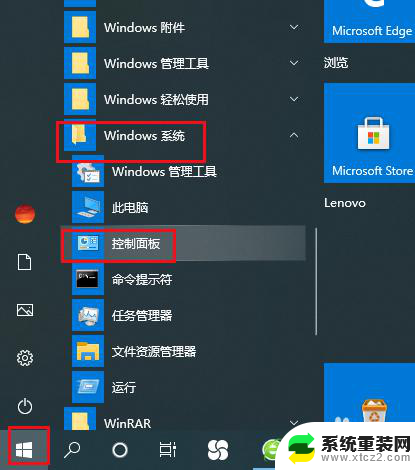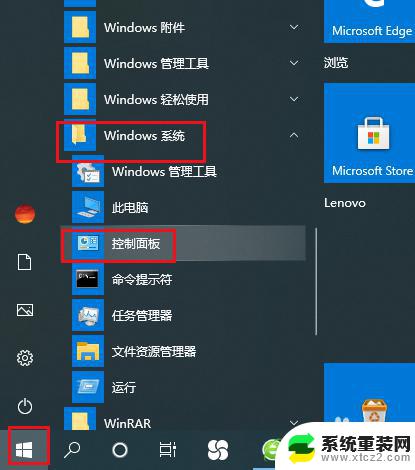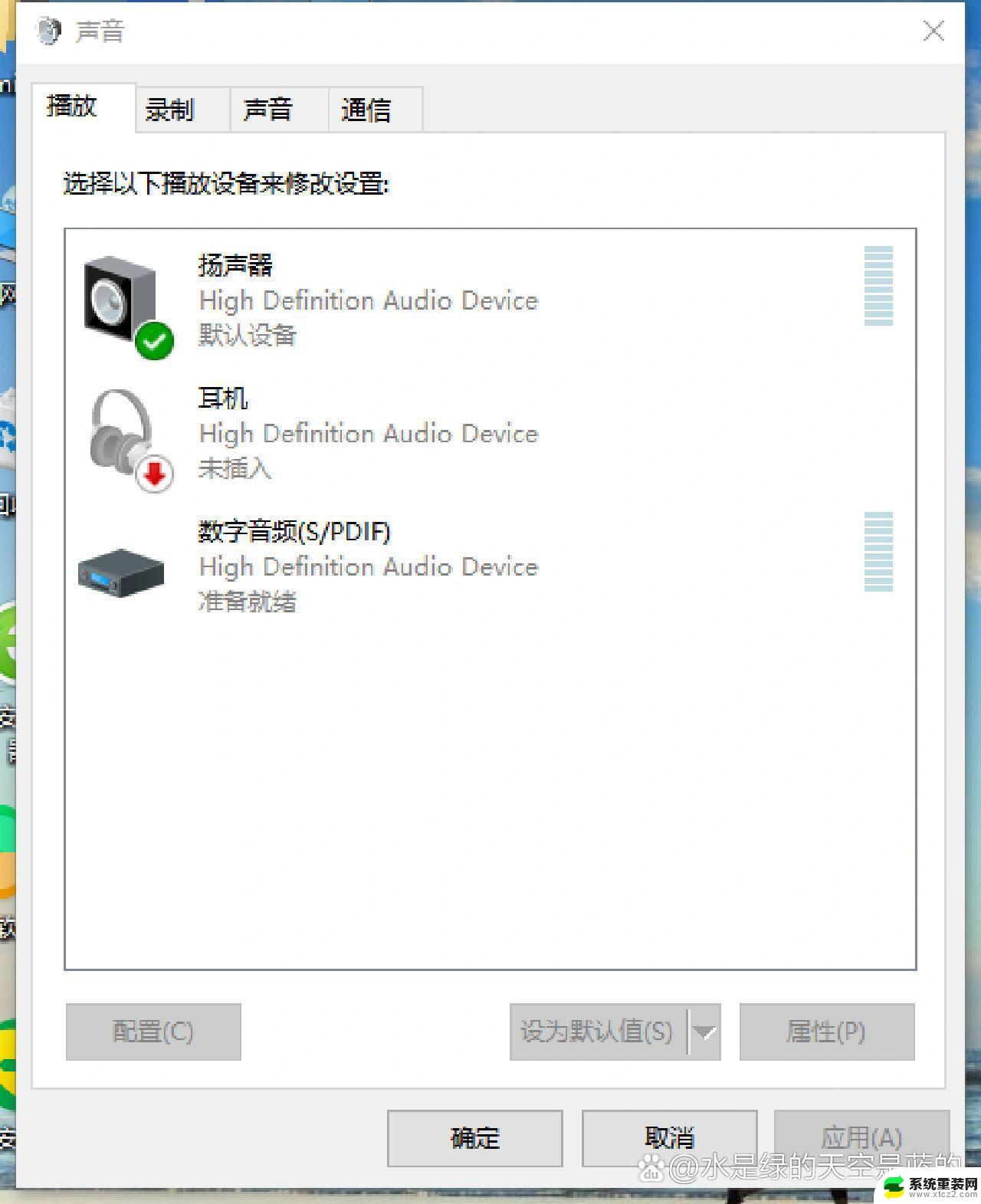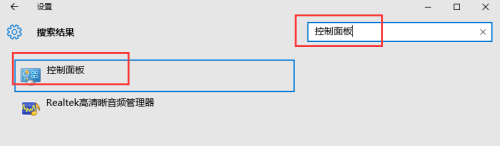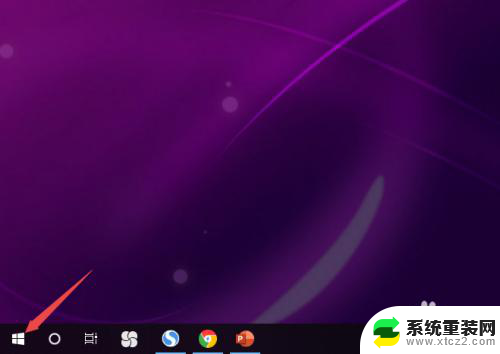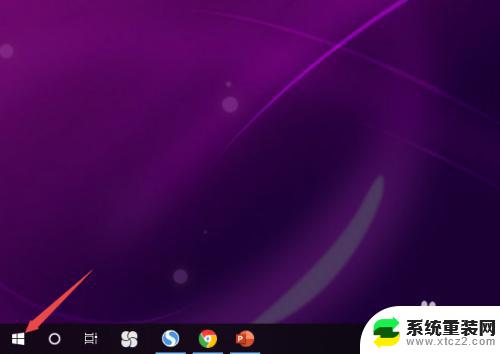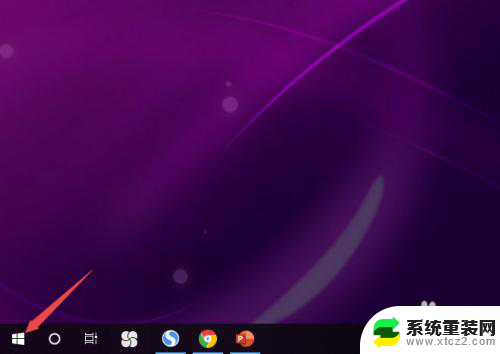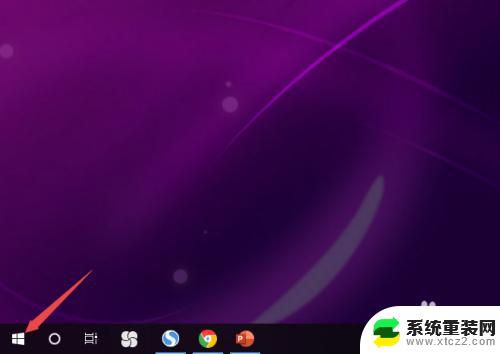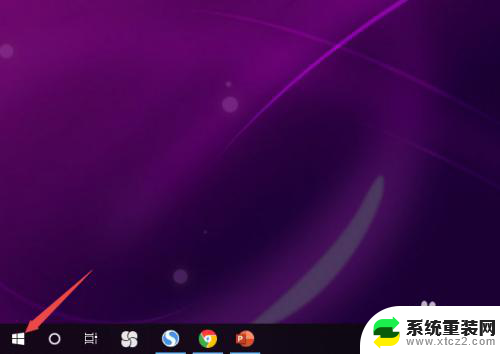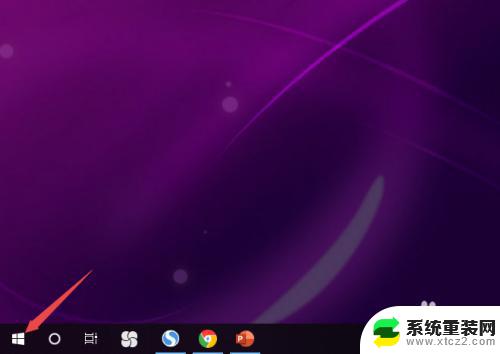win10电脑前面耳机插孔没声音 电脑插耳机没声音怎么回事
当我们使用Win10电脑时,有时候会遇到一个比较烦人的问题,就是插上耳机却发现没有声音,这种情况可能会让我们感到困惑和头疼,不知道该如何解决。这个问题可能是由于多种原因引起的,比如驱动程序问题、硬件故障或者设置错误等。在遇到这种情况时,我们可以通过一些简单的方法来尝试解决,比如检查驱动程序是否正常、调整音频设置或者检查耳机是否损坏。希望这些方法可以帮助你解决Win10电脑插上耳机没有声音的问题。
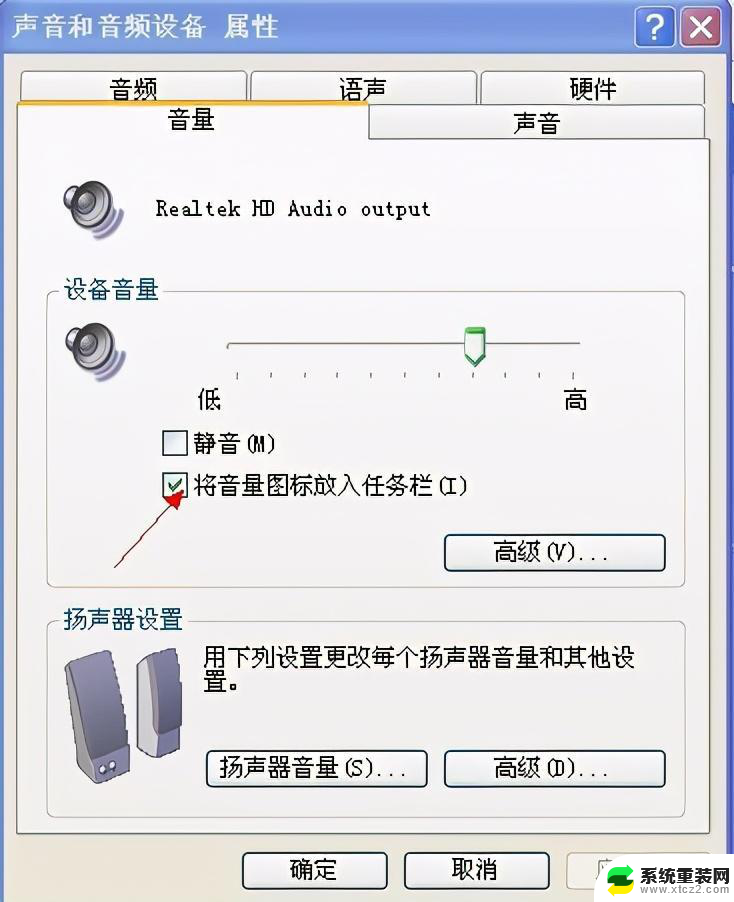
1. **检查耳机连接**:
首先,确保耳机已正确插入电脑的音频插孔。有些电脑配备多个插孔,如麦克风和耳机分开。需确认耳机插入的是正确的音频输出孔。同时,检查耳机线是否有损坏或接触不良的情况。
2. **调整音量设置**:
进入电脑的声音设置,检查音量是否被调至静音或过低。可以通过任务栏的音量图标快速调整,或进入系统设置中的声音部分进行详细设置。确保耳机作为默认音频输出设备被选中。
3. **驱动程序检查**:
音频设备的正常工作依赖于正确的驱动程序。前往设备管理器查看音频设备是否正常运行,如有黄色感叹号或问号。表示驱动程序可能存在问题。此时,可以尝试更新或重新安装音频驱动程序。
4. **硬件兼容性**:
某些耳机可能与电脑存在兼容性问题。如果上述步骤均无法解决问题,尝试使用其他耳机进行测试,看是否能正常发声。若其他耳机工作正常,则可能是原耳机与电脑不兼容。
5. **操作系统更新**:
操作系统的问题也可能导致音频设备无法正常工作。检查并安装最新的操作系统更新,这些更新可能包含对音频设备的修复或改进。
6. **软件冲突**:
某些软件可能会干扰音频设备的正常工作。尝试在安全模式下启动电脑,看是否能解决问题。如果安全模式下耳机能正常工作,那么可能是某个软件或程序导致的冲突。
通过以上步骤,大多数电脑插耳机无声音的问题都能得到解决。如果问题依旧存在,建议联系专业技术支持进行进一步的诊断和修复。
以上就是关于win10电脑前面耳机插孔没声音的全部内容,有出现相同情况的用户就可以按照小编的方法了来解决了。